User Guide
Table Of Contents
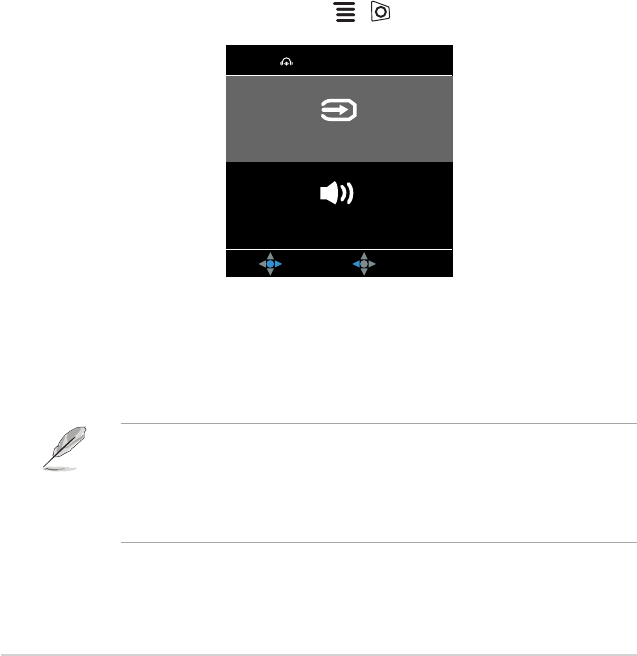
1-6 Kapitel 1: Übersicht über das Produkt
1.3.4 VerwendungderTonDirekttaste
Es gibt 2 Audiopfade, entweder über das USB-Kabel oder über das HDMI/
DisplayPort-Kabel. Nach dem Drücken der Ton Direkttaste erscheinen die
Toneinstellungen, mit denen Sie den Audiopfad bestimmen und die Lautstärke
anpassen können.
• Audioquelle: Sie können zwischen USB (Hi-Res Unterstützung) und
HDMI/DP-Pfad wählen.
*
USB(Headset/Hi-ResUnterstützung): Unterstützt hochauflösende
Audiowiedergabe. Das USB-Kabel sollte in den Upstream-Port des
Monitors gesteckt werden, um den Monitor und das Eingabegerät
zu verbinden. Der entsprechende Ausgabepfad sollte auch auf dem
angeschlossenen ROG Gaming Monitor Audiogerät ausgewählt
werden.
* HDMI/DP: Das Audio wird für das HDMI/DP-Kabel zusammen mit
dem Videosignal geliefert.
• Lautstärke: Gehen Sie mit der
( ) Taste nach oben/unten, um die
Monitorlautstärke anzupassen.
NEXT BACK/EXIT
Klang
Audioquelle
Lautstärke
1.3.5 G-SYNCHDR
Der Monitor unterstützt das HDR Format. Beim Erkennen von HDR-Inhalten wird
eine "HDR Ein" Meldung erscheinen und OSD-Menü angezeigt.
• Bei der Anzeige von HDR-Inhalten sind die folgenden Funktionen nicht
verfügbar: GameVisual, Gamma, Dunkelverstärkung, "AUS" in der
variablen Hintergrundbeleuchtung, Autom. SDR Helligkeit.
• NVIDIA Pascal GPU Grakkarte wie z.B. GTX1070, GTX1080 und
GTX1080 Ti oder höher ist erforderlich.










